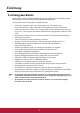PJD7820HD DLP Projektor Bedienungsanleitung Modell Nr.
Informationen zur Einhaltung von Normen und Bestimmungen FCC Erklärung Dieses Gerät erfüllt die Anforderungen gemäß Abschnitt 15 der FCC Bestimmungen. Für den Betrieb sind folgende Bedingungen zu beachten: (1) das Gerät darf keine schädlichen Interferenzen erzeugen und muss (2) empfangene Interferenzen aufnehmen, obwohl diese zu Betriebsstörungen führen können. Dieses Gerät wurde getestet und entspricht den Grenzwerten digitaler Geräte der Klasse B (siehe Abschnitt 15 der FCC-Bestimmungen).
Wichtige Sicherheitshinweise 1. Lesen Sie diese Hinweise. 2. Bewahren Sie diese Hinweise auf. 3. Beachten Sie alle Warnungen. 4. Folgen Sie allen Anweisungen 5. Verwenden Sie dieses Gerät nicht in der Nähe von Wasser. 6. Mit einem weichen, trockenen Tuch reinigen. 7. Nicht die Lüftungsschlitze blockieren. Das Gerät gemäß den Herstelleranweisungen installieren. 8. Nicht in der Nähe von Hitzequellen wie z.B.
Erklärung zur RoHS2 Konformität Dieses Produkt wurde entsprechend der Richtlinie 2011/65/EU des Europäischen Parlamentes und des Rates bezüglich der beschränkten Verwendung gefährlicher Substanzen in elektrischen und elektronischen Geräten (RoHS2) entwickelt und hergestellt und es wird davon ausgegangen, dass es den maximalen vom European Technical Adaptation Committee (TAC) veröffentlichten Konzentrationswerten, siehe unten, entspricht: Vorgeschlagene Maximumkonzentration Gemessene Konzentration Blei (Pb
Copyright Hinweise Copyright © ViewSonic® Corporation, 2013. Alle Rechte vorbehalten. Macintosh und Power Macintosh sind registrierte Markenzeichen von Apple Inc. Microsoft, Windows, Windows NT und das Windows Logo sind registrierte Markenzeichen der Microsoft Corporation in den Vereinigten Staaten und anderen Ländern. ViewSonic, das Drei Vögel Logo, OnView, ViewMatch und ViewMeter sind registrierte Markenzeichen der ViewSonic Corporation.
Inhalt Wichtige Sicherheitshinweise ..........2 Verwendung der CEC-Funktion........ 39 Verwendung der 3D-Funktionen ....... 40 Verwendung des Projektors im Standbymodus ................................... 41 Ausschalten des Projektors................ 41 Menübedienung ................................. 42 Einleitung..........................5 Leistungsmerkmale .............................. 5 Lieferumfang........................................ 6 Außenansicht des Projektors................
Wichtige Sicherheitshinweise Der Projektor wurde so entwickelt und getestet, dass er die neuesten Normen für Sicherheit bei Geräten der Informationstechnologie erfüllt. Um die Sicherheit dieses Produktes zu gewährleisten, müssen Sie jedoch die in diesem Handbuch und auf dem Produkt vermerkten Anweisungen befolgen. Sicherheitshinweise 1. 2. 3. 4. 5. 6. 7. 8. 9. 10. 11. 12. Lesen Sie vor Inbetriebnahme des Projektors dieses Handbuch. Bewahren Sie es auf, um bei Bedarf darauf zurückgreifen zu können.
- Orte mit sehr hohen Temperaturen, z. B. in Kraftfahrzeugen mit verschlossenen Fenstern und Türen. - Orte mit sehr hoher Luftfeuchtigkeit oder hoher Konzentration von Staub und Zigarettenrauch. Hierdurch können optische Bauteile verunreinigt, die Nutzungsdauer des Projektors verringert und das Bild verdunkelt werden. - Orte in der Nähe von Feuermeldern - Orte mit Temperaturen über 40°C (104°F) - Orte in einer Höhe von über 3000 m (10000 Fuß). 13. Blockieren Sie nicht die Belüftungsöffnungen.
Sicherheitshinweise für Deckenmontage des Projektors Damit der Betrieb des Projektors reibungslos verläuft und Verletzungen an Personen sowie Sachschäden vermieden werden, müssen Sie mit dem folgenden Sicherheitsaspekt vertraut sein. Wenn Sie den Projektor an der Decke befestigen möchten, sollten Sie unbedingt einen gut passenden Deckenmontagesatz verwenden und sicherstellen, dass dieser fachgerecht und sicher installiert wurde.
Einleitung Leistungsmerkmale Der Projektor vereint optische Hochleistungsprojektion und benutzerfreundliches Design und bietet daher hohe Zuverlässigkeit und optimale Bedienbarkeit. Der Projektor bietet die folgenden Leistungsmerkmale.
Lieferumfang Packen Sie den Inhalt vorsichtig aus und prüfen Sie, ob alle unten abgebildeten Teile vorhanden sind. Wenn von diesen Teilen etwas fehlt, wenden Sie sich an den Händler, bei dem Sie das Gerät gekauft haben. Standardzubehör Das mitgelieferte Zubehör ist für Ihr Land geeignet und kann von dem abgebildeten Zubehör abweichen. Projector (Projektor) Netzkabel VGA-Kabel DVD mit Benutzerhandbuch in mehreren Sprachen Kurzanleitung Fernbedienung und Batterien Optionales Zubehör 1. 2. 3.
Außenansicht des Projektors 1. Vorder-/Oberseite 1 6 2 2. 3. 3 4. 5. 6. 7. 8. 9. 10. 11. 4 5 7 Rück-/Unterseite 8 9 18 10 12. 11 12 13 14 15 16 17 13. 14. 15. 16. 17. 18. Externes Bedienfeld (Siehe „Projektor“ auf Seite 8 für Einzelheiten.
Bedienelemente und Funktionen Projektor 1 2 3 4 5 3 6 1. 2. 3. 4. 5. MENU EXIT Fokusring 8. Stellen Sie hiermit den Fokus des projizierten Bildes ein. Zoomring Stellen Sie hiermit die Größe des Bildes ein. Schrägposition-/Pfeiltasten ( / Auf, / Ab) Dient der manuellen Korrektur von 9. Bildverzerrungen, die durch den Projektionswinkel hervorgerufen werden. Links/Blank Blendet das Bildschirmbild aus. POWER (Kontrollleuchte) Leuchtet oder blinkt auf, wenn der Projektor in Betrieb ist. 10. 11.
Fernbedienung 1 18 2 3 4 5 19 6 4 8 7 20 9 21 10 11 12 13 15 16 17 22 14 23 24 25 Wenn Sie die Tasten für die Fernsteuerung der Maus verwenden möchten (Page Up, Page Down, und ), finden Sie unter „Verwendung der Maus-Fernbedienung“ auf Seite 11 weitere Einzelheiten. 1. 2. 3. 4. POWER Dient dem Umschalten zwischen Standbymodus und aktivem Betrieb. Quellenauswahltasten (VGA/Video) Wählen Sie eine Eingangsquelle für die Anzeige aus. VGA Wählen Sie D-sub / Comp. 1 oder D-sub / Comp.
11. 12. 13. 14. 15. 16. 17. Mouse Wechselt zwischen dem Normal- und Mausmodus. 18. Page Up, Page Down, , : Aktiv nach 19. Drücken auf Mouse. Auf dem Bildschirm zeigt ein Symbol an, das der Mausmodus 20. aktiviert ist. Magnify Zeigt die Zoomleiste an, mit der das projizierte Bild vergrößert oder verkleinert 21. werden kann. Lock Aktiviert oder deaktiviert die BedienfeldTastensperre. Freeze Aktiviert den Standbildmodus. Pattern Zeigt das eingebettete Testmuster an. 22.
Verwendung der Maus-Fernbedienung Die Fähigkeit, den Computer per Fernbedienung zu steuern, gibt Ihnen mehr Flexibilität bei Präsentationen. 1. 2. 3. 4. Schließen Sie den Projektor mit einem USB-Kabel an einen PC oder ein Notebook an, bevor Sie die Fernbedienung an Stelle der Computermaus verwenden. Unter „Anschließen eines Computers“ auf Seite 17 finden Sie weitere Einzelheiten. Stellen Sie das Eingangssignal auf D-sub / Comp. 1, D-sub / Comp. 2 ein.
Wechseln der Batterien in der Fernbedienung 1. 2. 3. Zum Öffnen des Batteriefaches drehen Sie die Unterseite der Fernbedienung nach oben, drücken Sie auf die Fingergriffstelle der Abdeckung, und schieben Sie die Abdeckung in Pfeilrichtung (siehe Abbildung). Die Abdeckung lässt sich herunter schieben. Entnehmen Sie die ggf. eingelegten Batterien und legen Sie zwei neue AAA-Batterien ein.
Aufstellen des Projektors Auswählen des Standortes Die Raumaufteilung und Ihre persönlichen Vorlieben sind dabei die entscheidenden Kriterien. Beachten Sie bei der Standortwahl außerdem die Größe und Position der Leinwand, die Position einer geeigneten Netzsteckdose sowie den Abstand zwischen Projektor und sonstigen angeschlossenen Geräten. Der Projektor kann in vier Positionen installiert werden: 1. Tisch vorne Bei dieser Variante wird der Projektor in Bodennähe vor der Leinwand positioniert.
4. Tisch hinten Bei dieser Variante wird der Projektor in Bodennähe hinter der Leinwand positioniert. Beachten Sie, dass für diese Variante eine spezielle Leinwand für rückwärtige Projektion erforderlich ist. Stellen Sie Tisch hinten im Menü EINSTELLUNGEN: STANDARD > Projektorposition ein, nachdem Sie den Projektor eingeschaltet haben.
Projektionsgrößen Siehe „Abmessungen“ auf Seite 61 für die Abmessungen der Linsenmitte dieses Projektors, bevor Sie die geeignete Position ermitteln. Im Folgenden bezieht sich „Leinwand“ auf die Projektionsfläche, normalerweise eine mit einer Halterung oder einem Ständer befestigte Oberfläche.
Verbindungen Gehen Sie beim Anschließen einer Signalquelle an den Projektor folgendermaßen vor: 1. 2. 3. • • • Schalten Sie alle Geräte aus, bevor Sie mit dem Anschließen beginnen. Verwenden Sie für jede Quelle das passende Kabel. Stellen Sie sicher, dass Sie die Kabel fest angeschlossen haben. Die für die folgenden Anschlussmöglichkeiten benötigten Kabel sind eventuell nicht alle im Lieferumfang dieses Projektors enthalten (siehe „Lieferumfang“ auf Seite 6).
Anschließen eines Computers oder Monitors Anschließen eines Computers Der Projektor verfügt über VGA-Eingänge, über die Sie eine Verbindung zu IBM®kompatiblen PCs und Macintosh®-Computern herstellen können. Zum Anschließen an ältere Versionen von Macintosh-Computern wird ein Macintosh-Adapter benötigt. Projektor an einen Notebook- oder Desktop-Computer anschließen: 1. 2. 3. Schließen Sie das eine Ende des mitgelieferten VGA-Kabels an den D-Sub-Ausgang des Computers an.
Anschließen von Videoquellgeräten Sie können Ihren Projektor an verschiedene Geräte anschließen, die als Videoquelle dienen, sofern diese über einen der folgenden Ausgänge verfügen: • HDMI • Component-Video • S-Video • Video (Composite) Für den Anschluss des Projektors an ein Gerät, das als Videoquelle dienen soll, wird nur eine der obigen Anschlussmethoden benötigt, allerdings bietet jede davon im Hinblick auf die Videoqualität ein anderes Niveau.
Sie können während einer Präsentation die Projektorlautsprecher (gemischtes Mono) verwenden und zudem separate verstärkte Lautsprecher an die Audioausgangsbuchse des Projektors anschließen. Bei dem Audioausgang handelt es sich um ein gemischtes MonoSignal, das von den Projektoreinstellungen für Lautstärke und Stummschaltung gesteuert wird.
Anschließen eines S-Video-Quellgerätes Prüfen Sie, ob das Gerät, das als Videoquelle dienen soll, über einen freien S-VideoAusgang verfügt: • • Wenn dies der Fall ist, können Sie mit dieser Anleitung fortfahren. Andernfalls müssen Sie erneut überdenken, welche Methode zum Anschluss des Gerätes in Frage kommt. Projektor an ein S-Video-Gerät anschließen: 1. 2. Schließen Sie ein Ende eines S-Videokabels an den S-Video-Ausgang des Gerätes an, das als Videoquelle dient.
Bedienung Einschalten des Projektors 1. 2. Verbinden Sie das Netzkabel mit dem Projektor und mit der Steckdose. Schalten Sie die Netzsteckdose ein (sofern ein entsprechender Schalter vorhanden ist). Drücken Sie auf dem Projektor oder auf der Fernbedienung auf II POWER, um den Projektor zu starten Die POWER (Kontrollleuchte) bleibt blau, solange der Projektor eingeschaltet ist. Drehen Sie ggf. am Fokusring, um die Schärfe des Bildes einzustellen.
Verwendung der Menüs Der Projektor ist mit OSD-Menüs ausgestattet, über die Sie verschiedene Anpassungen und Einstellungen vornehmen können. Die folgenden OSD-Bildschirmabbildungen dienen lediglich zur Veranschaulichung und können sich vom tatsächlichen Bildschirm unterscheiden. Es folgt ein Überblick über das OSD-Menü.
Verwendung der Passwortfunktion Aus Sicherheitsgründen und zur Verhinderung unberechtigter Nutzung besitzt der Projektor eine Funktion für Passwortschutz. Das Passwort kann im OSD-Menü festgelegt werden. Detaillierte Informationen zur Bedienung des OSD-Menüs finden Sie unter „Verwendung der Menüs“ auf Seite 22. Es ist sehr unpraktisch, wenn Sie die Passwortfunktion aktivieren und anschließend das Passwort vergessen. Drucken Sie dieses Handbuch ggf. aus, und notieren Sie das verwendete Passwort in ihm.
Einleitung eines Passwortrückrufes 1. 2. 3. 4. 5. Öffnen Sie das OSD-Menü und wechseln Sie zum Menü EINSTELLUNGEN: ERWEITERT > Sicherheitseinstell. > Passwort ändern. Drücken Sie auf dem Projektor auf MODE/ENTER oder auf der Fernbedienung auf Enter. Die Meldung AKTUELLES PASSWORT EINGEBEN wird angezeigt. Drücken Sie 3 Sekunden lang auf AUTO auf PASSWORTRÜCKRUF dem Projektor oder auf Auto Sync auf der Notieren Sie den Rückrufcode und wenden Sie sich an ViewSonic Fernbedienung.
Deaktivierung der Passwort-Funktion Um den Passwortschutz zu deaktivieren, wechseln Sie zum Menü EINSTELLUNGEN: ERWEITERT > Sicherheitseinstell. > Einschaltsperre zurück, nachdem Sie das OSDMenüsystem geöffnet haben. Wählen Sie Aus aus, indem Sie auf / drücken. Die Meldung PASSWORT EINGEBEN wird angezeigt. Geben Sie das aktuelle Passwort ein. • Wenn das Passwort nicht korrekt ist, geht das OSD-Menü zur Seite Sicherheitseinstell. zurück, wobei 'Aus' in der Zeile von Einschaltsperre angezeigt wird.
• Siehe „Technische Daten des Projektors“ auf Seite 59 für die native Anzeigeauflösung auf diesem Projektor. Um bestmögliche Anzeigeergebnisse zu erzielen, sollten Sie nach Möglichkeit ein Eingangssignal auswählen und verwenden, das diese Auflösung ausgeben kann. Andere Auflösungen werden, entsprechend der Einstellung für das Bildformat, auf den Projektor angepasst, wobei es zu Verzerrungen und zum Verschwimmen des Bildes kommen kann.
Automatische Einstellung des Bildes In manchen Fällen müssen Sie möglicherweise die Bildqualität optimieren. Drücken Sie dafür auf AUTO am Projektor oder auf Auto Sync auf der Fernbedienung. Innerhalb von 3 Sekunden stellt die integrierte intelligente Funktion für die automatische Einstellung die Werte für Frequenz und Takt auf die beste Bildqualität ein. Die Informationen zur aktuellen Quelle werden drei Sekunden lang in der linken oberen Ecke des Bildschirmes angezeigt.
Vergrößerung des Bildes und Suche nach Details Wenn Sie mehr Details im projizierten Bild anzeigen möchten, vergrößern Sie das Bild. Verwenden Sie die Richtungspfeiltasten, um im Bild zu navigieren. • Verwendung der Fernbedienung 1. Drücken Sie auf Magnify auf der Fernbedienung, um die Zoomleiste anzuzeigen. 2. 3. 4. Drücken Sie wiederholt auf , um das Bild auf die gewünschte Größe zu vergrößern.
Auswahl des Bildformats Das Bildformat beschreibt, in welchem Verhältnis die Breite und die Höhe des Bildes zueinander stehen. Die meisten analogen Fernseher und Computer besitzen das Format 4:3, Digitales TV und DVDs besitzen dagegen in der Regel das Format 16:9. Dank digitaler Signalverarbeitung sind digitale Anzeigegeräte wie dieser Projektor in der Lage, das Bild dynamisch zu dehnen und zu skalieren und dadurch ein Bildformat zu erzeugen, das von dem des Eingangssignals abweicht.
Über das Bildformat In den folgenden Bildern sind die schwarz markierten Bereiche nicht aktiv und die weiß markierten aktiv. In diesen nicht ausgefüllten schwarzen Bereichen können OSD-Menüs angezeigt werden. 1. Auto: Skaliert ein Bild proportional, um es an die native Auflösung des Projektors in horizontaler Breite anzupassen.
Optimierung der Bildqualität Auswahl des Bildmodus Im Projektor sind bereits verschiedene vordefinierte Anwendungsmodi eingestellt, so dass Sie den für Ihre Betriebsumgebung und den Bildtyp Ihres Eingangssignals geeigneten Modus auswählen können. Um einen für Ihre Zwecke geeigneten Betriebsmodus auszuwählen, können Sie einen der folgenden Schritte durchführen. • Drücken Sie wiederholt die Taste MODE/ENTER am Projektor oder auf Color Mode auf der Fernbedienung, bis der gewünschte Modus ausgewählt ist.
Videoeingangssignale: S-Video, Video, D-sub / Comp. 1/2 (YPbPr) / HDMI 1. Max. Helligkeit-Modus: Optimiert für Ansicht mit Tageslicht und einer für ein Wohnzimmer üblichen Umgebungshelligkeit. 2. Spiele-Modus: Eignet sich für alle Arten von Unterhaltungsmedien, einschließlich Spielen und Videos. 3. ViewMatch-Modus: Wechselt zwischen starker Helligkeit und akkurater Farbwiedergabe. 4. Film-Modus: Eignet sich für das Abspielen von dunklen Filmen auf DVDs in einer abgedunkelten Heimkinoumgebung (wenig Licht).
Verwendung von Bildschirmfarbe Wenn Sie ein Bild auf eine farbige Oberfläche projizieren, z. B. eine Wand, die nicht weiß ist, können Sie mit der Funktion Bildschirmfarbe die Farbe des projizierten Bildes anpassen, um zu vermeiden, dass sich Quellbild und projiziertes Bild farblich unterscheiden. Um diese Funktion zu verwenden, wechseln Sie zum Menü DISPLAY > Bildschirmfarbe und drücken Sie auf / , um die Farbe auszuwählen, die der der Projektionsoberfläche am nächsten kommt.
Einstellung von Bildschärfe Markieren Sie das Menü BILD > Bildschärfe und drücken Sie auf / . Je höher der Wert ist, desto schärfer wird das Bild. Je niedriger der Wert ist, desto verschwommener wird das Bild. Einstellung von Brilliant Color Markieren Sie das Menü BILD > Brilliant Color und drücken Sie auf / .
2. Drücken Sie auf / , um das zu ändernde Element zu markieren und ändern Sie die Werte durch Drücken von / . • Rot Plus/Grün Plus/Blau Plus: Einstellung der Kontraststufen von Rot, Grün und Blau. • Rot Minus/Grün Minus/Blau Minus: Einstellung der Helligkeitsstufen von Rot, Grün und Blau. Farbverwaltung Nur bei einer permanenten Installation mit einstellbaren Lichtstufen, z. B. in einem Konferenzraum, einem Vorlesungsraum oder einem Heimtheater, sollte die Farbverwaltung eingesetzt werden.
6. 7. 8. 9. Drücken Sie auf , um Zunahme zu markieren. Stellen Sie die Werte dann ganz nach Bedarf ein, indem Sie auf / drücken. Die Kontraststufe der von Ihnen ausgewählten Primärfarbe wird beeinflusst. Jede gemachte Änderung wird sofort im Bild erkenntlich. Wiederholen Sie die Schritte 3 bis 6 für weitere Farbeinstellungen. Stellen Sie sicher, dass Sie alle gewünschten Einstellungen vorgenommen haben.
6. Drücken Sie auf , um Erinnerungs-Signalton zu markieren, und bestimmen Sie, ob Sie Erinnerung für Signalton aktivieren wollen, indem Sie auf / drücken. Wenn Sie Ein auswählen, ertönt während der letzten 30 Sekunden eines Countdowns/ -ups ein doppelter Signalton. Ein dreifacher Signalton ist zu hören, wenn der Timer abgelaufen ist. 7. 8. Um den Präsentationstimer zu aktivieren, drücken Sie auf und auf / , um Zählen beginnen zu markieren. Drücken Sie dann auf MODE/ENTER.
Ausblenden des Bildes Um die Aufmerksamkeit des Publikums auf den Vortragenden zu lenken, können Sie mit der Taste auf dem Projektor oder Blank auf der Fernbedienung das Projektionsbild ausblenden. Drücken Sie auf eine beliebige Taste am Projektor oder auf der Fernbedienung, um das Bild wieder einzublenden. Wenn das Projektionsbild ausgeblendet ist, wird im rechten unteren Leinwandbereich das Wort 'BLANK' angezeigt.
Verwendung des Projektors an hohen Orten Es wird empfohlen, den Höhenmodus zu verwenden, wenn Sie den Projektor an einem Ort 1500 m –3000 m über dem Meeresspiegel mit einer Temperatur von 0°C–35°C benutzen. ACHTUNG Verwenden Sie den Höhenmodus nicht, wenn die Höhe des Ortes zwischen 0 m und 1500 m und die Temperatur zwischen 0°C und 35°C liegt. Der Projektor würde dann unter diesen Bedingungen zu stark gekühlt werden. So aktivieren Sie den Höhenmodus: 1.
Verwendung der 3D-Funktionen Dieser Projektor besitzt eine 3D-Funktion, mit welcher Sie Filme, Videos und Sportsendungen auf noch realistischere Weise in 3D genießen können. In den angezeigten Bildern wird eine deutliche Tiefenwirkung erzeugt. Zum Ansehen dieser 3D-Bilder müssen Sie eine besondere 3D-Brille tragen. Wenn das 3D-Signal von einem HDMI 1.
Verwendung des Projektors im Standbymodus Einige der Projektorfunktionen stehen im Standbymodus (angeschlossen, aber nicht eingeschaltet) zur Verfügung. Damit Sie diese Funktionen nutzen können, müssen Sie die entsprechenden Optionen unter EINSTELLUNGEN: STANDARD > StandbyEinstellungen aktivieren und die richtige Kabelverbindung herstellen. Informationen über Verbindungsmethoden finden Sie im Kapitel Verbindungen. Energiesparen Weniger als 0,5W Stromverbrauch, wenn Energiesparen-Modus aktiviert ist.
Menübedienung Menüsystem Beachten Sie, dass die OSD-Menüs je nach ausgewähltem Signaltyp variieren. Die Menüoptionen stehen zur Verfügung, wenn der Projektor mindestens ein gültiges Signal erkennt. Wenn kein Gerät an den Projektor angeschlossen ist oder kein Signal erkannt wird, ist nur begrenzter Zugriff auf Menüoptionen möglich. Hauptmenü 1.
Hauptmenü Untermenü Schnelle Auto-Suche HDMI Format HDMI Bereich 3. QUELLE 4. EINSTELLUNGEN: STANDARD Optionen Aus/Ein RGB/YUV/Auto Erweitert/Normal Deaktiviert/5 Min./10 Min./ DynamicEco Timer 15 Min./30 Min. Int. Neustart Aus/Ein Testmuster Aus/01/02/03/04 Projektion (Projektorposition)/3DSynchronisierung/Lampenmodus/DCR/Verd. Untertitel/Autom. Abschaltung (Autom.
Hauptmenü Untermenü Höhenmodus DCR Audioeinstellungen Ton aus Lautstärke Menü-Anzeigezeit Menüeinstellungen Menüposition 6. INFORMATIONEN Ein/Aus Ein/Aus Ein/Aus 5 Sek./10 Sek./15 Sek./ 20 Sek./25 Sek./30 Sek. Mitte/Oben links/Oben rechts/Unten links/ Unten rechts Verd. Untert. Ein/Aus aktiviert Untert.-Version CC1/CC2/CC3/CC4 Lampenmodus Normal/Sparmodus Lampentimer zurücks.
Beschreibung für jedes Menü Funktion Beschreibung Phase Korrigiert die Farbe des projizierten Bildes, wenn die Projektionsfläche nicht weiß ist. Unter „Verwendung von Bildschirmfarbe“ auf Seite 33 finden Sie weitere Einzelheiten. Je nach Eingangssignalquelle gibt es mehrere Optionen für die Einstellung des Bildformats. Unter „Auswahl des Bildformats“ auf Seite 29 finden Sie weitere Einzelheiten. Korrigiert die Schrägprojektion des Bildes.
Funktion Farbmodus Referenzmodus Helligkeit Kontrast Farbe 2. BILD-Menü Farbton Beschreibung Mittels der vordefinierten Bildmodi können Sie die Einrichtung des Projektorbildes für Ihren Eingangssignaltyp optimieren. Unter „Auswahl des Bildmodus“ auf Seite 31 finden Sie weitere Einzelheiten.
Funktion Schnelle AutoSuche HDMI Format HDMI Bereich DynamicEco Timer Beschreibung Unter „Wechseln des Eingangssignals“ auf Seite 25 finden Sie weitere Einzelheiten. Unter „HDMI Eingangseinstellungen ändern“ auf Seite 26 finden Sie weitere Einzelheiten. Ermöglicht, dass der Projektor den Stromverbrauch automatisch verringert, wenn nach einem festgelegten Zeitraum kein Eingangssignal ermittelt wird. 3. QUELLE-Menü Der Aufruf dieser Funktion benötigt etwas Zeit.
Funktion Sprache Projektorposition 4. EINSTELLUNGEN: STANDARD-Menü Autom. Abschaltung Timer Bedientastenfeldsperre Startbild Meldung Beschreibung Legt die Sprache des OSD-Menüs fest. Unter „Verwendung der Menüs“ auf Seite 22 finden Sie weitere Einzelheiten. Der Projektor kann an der Decke eines Raumes oder hinter einer Leinwand mit einem oder mehreren Spiegeln installiert werden. Unter „Auswählen des Standortes“ auf Seite 13 finden Sie weitere Einzelheiten.
Funktion Höhenmodus DCR Beschreibung Ein Modus für den Betrieb an hohen Orten. Unter „Verwendung des Projektors an hohen Orten“ auf Seite 39 finden Sie weitere Einzelheiten. Aktiviert oder deaktiviert die DCR (Dynamic Contrast Ratio)Funktion. Wenn Sie Ein auswählen, wird die Funktion aktiviert und der Projektor wechselt den Lampenmodus automatisch zwischen Normal- und Sparmodus, je nach entdecktem Eingangsbild. Diese Funktion steht nur zur Verfügung, wenn eine PCQuelle verwendet wird.
Funktion Beschreibung Lampenmodus Unter „Einstellung von Lampenmodus auf Sparmodus“ auf Seite 52 finden Sie weitere Einzelheiten. Lampeneinstellungen 5. EINSTELLUNGEN: ERWEITERT-Menü PräsentationsTimer Lampentimer zurücks. Unter „Zurücksetzen des Lampentimers“ auf Seite 56 finden Sie weitere Einzelheiten. Entsprechende Lampenstunden Siehe „Lampenbetriebssystem“ auf Seite 52, um zu erfahren, wie die Gesamtbetriebsstunden berechnet werden.
Wartung Pflege des Projektors Der Projektor benötigt nur wenig Wartung. Sie sollten lediglich regelmäßig die Projektionslinse reinigen. Entfernen Sie außer der Lampe keine Bauteile des Projektors. Wenden Sie sich an den Fachhandel, wenn andere Bauteile ausgetauscht werden müssen. Reinigung der Objektivlinse Reinigen Sie die Projektionslinse von Staub oder anderen Verschmutzungen. • • Zum Entfernen von Staub sollten Sie eine Druckluft-Sprühdose verwenden.
Lampeninformationen Lampenbetriebssystem Wenn der Projektor in Betrieb ist, wird die Betriebszeit der Lampe automatisch vom integrierten Timer (in Stunden) berechnet. So holen Sie Informationen über Lampenbetriebsstunden ein: 1. Drücken Sie auf MENU/EXIT auf dem Projektor oder auf Menu auf der Fernbedienung und dann auf Menü markiert ist. / bis das EINSTELLUNGEN: ERWEITERT- 2.
Zeit des Lampenaustausches Wenn die LAMP (Kontrollleuchte) rot leuchtet oder ein Warnhinweis anzeigt, dass die Lampe ausgewechselt werden sollte, setzen Sie eine neue Lampe ein oder wenden Sie sich an den Fachhandel. Eine verbrauchte Lampe kann zu einer Fehlfunktion des Projektors führen und in manchen Fällen sogar explodieren. ACHTUNG Die LAMP (Kontrollleuchte) und die TEMP (Temperaturwarnleuchte) leuchten auf, wenn die Lampe heiß wird. Schalten Sie den Projektor aus, und lassen Sie ihn ca.
Lampe auswechseln Wenn Sie sich eine neue Lampe zulegen möchten, teilen Sie Ihrem Händler die LampentypNummer mit. Typnummer: RLC-079 VORSICHT Quecksilber -- Diese Lampe enthält Quecksilber. Entsorgen Sie sie entsprechend der vor Ort geltenden Gesetze und Bestimmungen. Siehe www.lamprecycle.org • Achten Sie auf zerbrochenes Glas, wenn Sie die Lampe austauschen. • Bitte tragen Sie einen Augenschutz und Handschuhe, wenn Sie eine Installation über Kopf durchführen.
4. Lösen Sie die Befestigungsschraube der Lampe. 5. Trennen Sie den Lampenanschluss vom Projektor und heben Sie anschließend den Griff an, so dass er steht. Ziehen Sie die Lampe mit dem Griff aus dem Projektor. 2 ACHTUNG • Wenn sie zu schnell herausgezogen wird, kann die Lampe zerbrechen, und die Glassplitter können in den Projektor fallen.
9. 10. 11. Bringen Sie den Lampenschutzfilm, der mit der neuen Lampe geliefert wird, im Lampenfach an. Bringen Sie die Lampenabdeckung wieder am Projektor an. Ziehen Sie die Schrauben zur Sicherung der Lampenabdeckung an. ACHTUNG • Eine lose Schraube kann zu einer unzureichenden Verbindung und damit zu Fehlfunktionen führen. • Ziehen Sie die Schrauben nicht zu fest an. 12. Starten Sie den Projektor neu. ACHTUNG Schalten Sie das Gerät niemals bei offener Lampenabdeckung ein.
Signalleuchten Signalleuchte POWER TEMP Status und Beschreibung LAMP Betriebsanzeigen Blau Blinkend Aus Aus Standby-Modus Blau Aus Aus Einschalten Blau Aus Aus Normaler Betrieb Blau Blinkend Aus Aus Normale Abkühlung beim Ausschalten Lampenanzeigen Blau Blinkend Aus Rot Der Projektor benötigt 60 Sekunden zur Abkühlung. Aus Aus Rot Der Projektor wurde automatisch ausgeschaltet. Wenn Sie versuchen, den Projektor wieder einzuschalten, wird er erneut ausgeschaltet.
Fehleranalyse Der Projektor lässt sich nicht einschalten Ursache Lösung Stecken Sie das Netzkabel in den Netzanschluss am Projektor und in die Steckdose. Wenn die Steckdose über einen Schalter verfügt, stellen Sie sicher, dass sie eingeschaltet ist. Über das Netzkabel wird kein Strom zugeführt. Sie versuchen, den Projektor während Warten Sie, bis die Kühlphase abgeschlossen der Kühlphase wieder einzuschalten. ist.
Technische Daten Technische Daten des Projektors • Alle Daten können ohne Bekanntmachung geändert werden. • Nicht alle Modelle können in Ihrer Region erworben werden.
Ausgänge RGB-Ausgang Audiosignalausgang Lautsprecher 15-polige D-Sub Buchsen x 1 PC-Audiobuchse x 1 2 Watt x 1 Bedienfeld Serielle RS-232Steuerung LAN Serielle USB-Steuerung IR-Empfänger 9-polig x 1 k. A.
Abmessungen 268 mm (B) x 84,4 mm (H) x 221 mm (T) (ohne Auswölbungen) 268 221 MENU EXIT 84,4 Deckenmontage Schrauben für Deckenmontage: M4 x 8 (Max. L = 8 mm) 81.5 81.5 110.
Timingtabelle Unterstütztes Timing für PC-Eingang Auflösung Modus 720 x 400 720x400_70 VGA_60** VGA_72 VGA_75 VGA_85 SVGA_60** SVGA_72 SVGA_75 SVGA_85 SVGA_120* (Reduce Blanking) XGA_60** XGA_70 XGA_75 XGA_85 XGA_120* (Reduce Blanking) 1280x720_120* WXGA_60** WXGA_75 WXGA_85 SXGA_60** SXGA_75 SXGA_85 1280 x 960_60** SXGA+_60** UXGA** MAC13 MAC16 MAC21 640 x 480 800 x 600 1024 x 768 1280x720 1280 x 800 1280 x 1024 1280 x 960 1400 x 1050 1600 x 1200 640x480@ 67Hz 832x624@ 75Hz 1152x870@ 75Hz Vertikal
Unterstütztes Timing für Component-YPbPr-Eingang Timing Auflösung Horizontale Frequenz (kHz) Vertikale Frequenz (Hz) Pixelfrequenz (MHz) 480i* 480p* 576i* 576p* 720/50p 720/60p 1080/50i 1080/60i 1080/50P 1080/60P 720 x 480 720 x 480 720 x 576 720 x 576 1280 x 720 1280 x 720 1920 x 1080 1920 x 1080 1920 x 1080 1920 x 1080 15,73 31,47 15,63 31,25 37,5 45,00 28,13 33,75 56,25 67,5 59,94 59,94 50 50 50 60 50 60 50 60 13,5 27 13,5 27 74,25 74,25 74,25 74,25 148,5 148,5 *Unterstütztes Timing für 3D-Sign
• *****Unterstütztes Timing für 3D-Signal mit Frame Sequential und Oben-Unten Formaten.
Informationen zum Urheberrecht Copyright Copyright 2012. Alle Rechte vorbehalten. Dieses Handbuch darf ohne vorherige schriftliche Genehmigung durch die ViewSonic Corporation weder ganz noch auszugsweise und in keiner Form und mit keinem Hilfsmittel, weder elektronisch noch mechanisch, magnetisch, optisch, chemisch, von Hand oder auf sonstige Weise, aufgezeichnet, kopiert, übertragen, abgeschrieben, in Datenabrufsystemen gespeichert oder in andere Sprachen oder Maschinensprachen übersetzt werden.
Anhang IR-Steuerungstabelle Code A Taste Format Byte1 Byte2 Byte3 Byte4 Power NEC 83 F4 17 Auto Sync NEC 83 F4 08 E8 F7 VGA NEC 83 F4 41 BE AD Video NEC 83 F4 52 Source NEC 83 F4 04 FB Color Mode NEC 83 F4 10 EF Nach oben / Taste S + NEC 83 F4 0B F4 Nach links NEC 83 F4 0E F1 Enter NEC 83 F4 15 EA Rechts NEC 83 F4 0F F0 Nach unten / Taste S - NEC 83 F4 0C F3 CF Menu NEC 83 F4 30 My Button NEC 83 F4 56 A9 Exit NEC 83 F4 28 D7
Code B Taste Format Byte1 Byte2 Byte3 Byte4 Power NEC 83 F4 60 9F Auto Sync NEC 83 F4 63 9C 9B VGA NEC 83 F4 64 Video NEC 83 F4 66 99 Source NEC 83 F4 7D 82 61 Color Mode NEC 83 F4 9E Nach oben / Taste S + NEC 83 F4 67 98 Nach links NEC 83 F4 69 96 Enter NEC 83 F4 6B 94 Rechts NEC 83 F4 6A 95 Nach unten / Taste S - NEC 83 F4 68 97 Menu NEC 83 F4 6C 93 My Button NEC 83 F4 6D 92 Exit NEC 83 F4 6E 91 Linke Maustaste NEC 83 F
RS232-Befehlstabelle Pol Beschreibung Pol 1 NC 2 Beschreibung RX 3 TX 4 NC 5 GND 6 NC 7 RTSZ 8 CTSZ 9 NC RS-232-Protokoll Baudrate 115200 bit/s (Standard) Datenlänge 8 Bit Paritätskontrolle Keine Stopp-Bit 1 Bit Datenflusskontrolle Keine Funktion Status Schreiben Stromversorgung Lesen Aktion cmd Einschalten 0x06 0x14 0x00 0x04 0x00 0x34 0x11 0x00 0x00 0x5D Ausschalten 0x06 0x14 0x00 0x04 0x00
Schreiben Meldung Lesen Schreiben Projektorposition Lesen 3DSynchronisierung Schreiben Lesen Schreiben 3DSynchronisierung umkehren Lesen Schreiben Kontrast Lesen Schreiben Helligkeit Lesen Schreiben Bildformat Lesen Auto-Einstellung Horizontale Position Meldung Aus 0x06 0x14 0x00 0x04 0x00 0x34 0x11 0x27 0x00 0x84 Meldung Ein 0x06 0x14 0x00 0x04 0x00 0x34 0x11 0x27 0x01 0x85 Meldung Status 0x07 0x14 0x00 0x05 0x00 0x34 0x00 0x00 0x11 0x27 0x85 Tisch vorne 0x06 0x14 0x00 0x04 0x00 0x34 0x12 0x
Farbtemperatur T1 0x06 0x14 0x00 0x04 0x00 0x34 0x12 0x08 0x00 0x66 Schreiben Farbtemperatur Farbtemperatur T3 0x06 0x14 0x00 0x04 0x00 0x34 0x12 0x08 0x02 0x68 Farbtemperatur T4 0x06 0x14 0x00 0x04 0x00 0x34 0x12 0x08 0x03 0x69 Lesen Schreiben Leer Lesen Schrägposition Vertikal Farbtemperatur T2 0x06 0x14 0x00 0x04 0x00 0x34 0x12 0x08 0x01 0x67 Schreiben Lesen Schreiben Farbmodus Lesen Schreiben Primärfarben Lesen Schreiben Farbton Lesen Schreiben Sättigung Farbtemperatur Status 0x07 0x14 0x00 0
Eingangsquelle VGA 0x06 0x14 0x00 0x04 0x00 0x34 0x13 0x01 0x00 0x60 Schreiben Quelleneingang Lesen Schnelle Auto-Suche Schreiben Lesen Schreiben Ton aus Lesen Schreiben Lautstärke Lesen Eingangsquelle VGA2 0x06 0x14 0x00 0x04 0x00 0x34 0x13 0x01 0x08 0x68 Eingangsquelle HDMI 0x06 0x14 0x00 0x04 0x00 0x34 0x13 0x01 0x03 0x63 Eingangsquelle Composite 0x06 0x14 0x00 0x04 0x00 0x34 0x13 0x01 0x05 0x65 Eingangsquelle SVIDEO 0x06 0x14 0x00 0x04 0x00 0x34 0x13 0x01 0x06 0x66 Quelle 0x07 0x14 0x00 0
0x06 0x14 0x00 0x04 0x00 0x34 0x15 0x00 0x00 0x61 0x06 0x14 0x00 0x04 0x00 0x34 0x15 0x00 0x01 0x62 0x06 0x14 0x00 0x04 0x00 0x34 0x15 0x00 0x02 0x63 0x06 0x14 0x00 0x04 0x00 0x34 0x15 0x00 0x03 0x64 0x06 0x14 0x00 0x04 0x00 0x34 0x15 0x00 0x04 0x65 0x06 0x14 0x00 0x04 0x00 0x34 0x15 0x00 0x05 0x66 0x06 0x14 0x00 0x04 0x00 0x34 0x15 0x00 0x06 0x67 0x06 0x14 0x00 0x04 0x00 0x34 0x15 0x00 0x07 0x68 0x06 0x14 0x00 0x04 0x00 0x34 0x15 0x00 0x08 0x69 0x06 0x14 0x00 0x04 0x00 0x34 0x15 0x00 0x09 0x6A Schreiben 0
Schnellabschaltung Schreiben Lesen Schreiben Brilliant Color Lesen Fernbedienungscode Schreiben Lesen Schreiben Gamma Lesen Schnellabschaltung 0x06 0x14 0x00 0x04 0x00 0x34 0x11 0x0B 0x00 0x68 Aus Schnellabschaltung 0x06 0x14 0x00 0x04 0x00 0x34 0x11 0x0B 0x01 0x69 Ein Schnellabschaltung 0x07 0x14 0x00 0x05 0x00 0x34 0x00 0x00 0x11 0x0B Status 0x69 Brilliant Color aus 0x06 0x14 0x00 0x04 0x00 0x34 0x12 0x0F 0x00 0x6D Brilliant Color ein 0x06 0x14 0x00 0x04 0x00 0x34 0x12 0x0F 0x01 0x6E Brilliant
Kundendienst Für technische Unterstützung und Produktservice schauen Sie in die nachstehende Tabelle oder wenden sich an Ihren Händler. HINWEIS: Sie benötigen die Seriennummer des Produkts. Land/Region Website Telefone Deutschland www.viewsoniceurope.com/de/ www.viewsoniceurope. service_deu@viewsoniceurope. com/de/support/call-desk/ com Österreich www.viewsoniceurope.com/de/ www.viewsoniceurope. service_at@viewsoniceurope. com/de/support/call-desk/ com Schweiz (Deutsch) www.viewsoniceurope.
Eingeschränkte Garantie ViewSonic® Projektor Garantieumfang: ViewSonic gewährleistet, dass die Produkte während des Garantiezeitraums frei von Material-und Herstellungsfehlern sind. Wenn ein Produkt während des Garantiezeitraums Material- oder Herstellungsfehler aufweist, wird ViewSonic nach eigenem Ermessen das Produkt entweder reparieren oder durch ein vergleichbares Produkt ersetzen. Ersatzprodukte oder -teile können reparierte oder überholte Teile und Komponenten enthalten.
Inanspruchnahme des Kundendienstes: 1. Informationen zu Wartungsleistungen im Rahmen der Garantie erhalten Sie beim Kundendienst von ViewSonic (siehe “Kundenunterstützung”). Halten Sie die Seriennummer des Produkts bereit. 2. Wenn Sie im Rahmen der Garantie Wartungsleistungen in Anspruch nehmen möchten, müssen Sie (a) den mit Datum versehenen Kaufbeleg, (b) Ihren Namen, (c) Ihre dresse, (d) eine Beschreibung des Problems und (e) die Seriennummer des Produkts vorlegen. 3.